Thủ thuật Laptop
Tăng Dung Lượng Ổ Cứng Laptop: Hướng Dẫn Chi Tiết
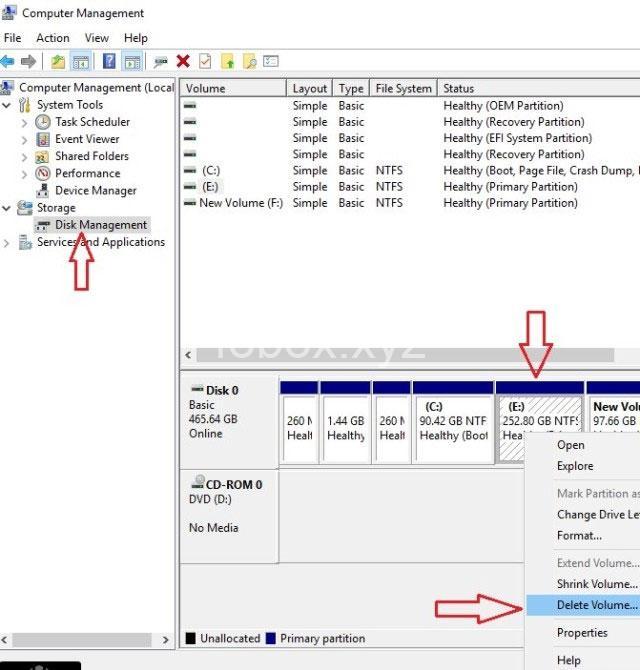
Bạn đang gặp khó khăn với dung lượng ổ cứng laptop hạn chế? Bài viết này sẽ hướng dẫn bạn cách tăng dung lượng ổ cứng hiệu quả, từ thay thế ổ cứng, sử dụng ổ cứng ngoài đến dịch vụ lưu trữ đám mây. Hãy cùng theo dõi bài viết dưới đây của fobox.xyz.
Cách Tăng Dung Lượng Ổ Cứng Laptop Hiệu Quả
Bạn có bao giờ cảm thấy ổ cứng laptop của mình quá nhỏ, không đủ dung lượng để lưu trữ dữ liệu quan trọng? Hay bạn thường xuyên phải đối mặt với tình trạng máy tính chậm chạp, giật lag do thiếu dung lượng? Nếu vậy, bạn đã đến đúng nơi!
Bài viết này sẽ là “cẩm nang” giúp bạn giải quyết vấn đề “nỗi lòng” của ổ cứng laptop. Tôi sẽ chia sẻ những phương pháp tăng dung lượng ổ cứng laptop hiệu quả nhất, giúp bạn giải phóng không gian lưu trữ và nâng cao hiệu suất cho máy tính.
Thay Thế Ổ Cứng Laptop: Nâng Cấp Hiệu Năng & Dung Lượng
Bạn đang sở hữu một chiếc laptop “cũ” với ổ cứng HDD truyền thống? Đã đến lúc bạn nâng cấp lên ổ cứng SSD để trải nghiệm tốc độ “siêu tốc” và dung lượng lớn hơn. SSD sở hữu tốc độ đọc ghi dữ liệu nhanh gấp nhiều lần so với HDD, giúp máy tính khởi động nhanh chóng, ứng dụng chạy mượt mà hơn, và đặc biệt là giảm thiểu tiếng ồn khi hoạt động.
Bên cạnh SSD, HDD vẫn là lựa chọn phổ biến với mức giá phải chăng. Nếu bạn cần dung lượng lớn để lưu trữ dữ liệu, HDD là lựa chọn phù hợp.
Hướng dẫn thay thế ổ cứng laptop:
- Chuẩn bị: Bạn cần chuẩn bị dụng cụ hỗ trợ như tuốc-nơ-vít, bàn chải nhỏ để làm sạch, và quan trọng nhất là ổ cứng mới.
- Sao lưu dữ liệu: Trước khi tiến hành thay thế, hãy sao lưu toàn bộ dữ liệu quan trọng vào ổ cứng ngoài hoặc dịch vụ lưu trữ đám mây.
- Tháo lắp: Tháo ổ cứng cũ và lắp ổ cứng mới, đảm bảo lắp đặt chính xác và cẩn thận.
- Cài đặt hệ điều hành: Sau khi lắp đặt ổ cứng mới, bạn cần cài đặt lại hệ điều hành cho laptop.
Lưu ý:
- Hãy lựa chọn ổ cứng có dung lượng phù hợp với nhu cầu sử dụng của bạn.
- Hãy chắc chắn rằng ổ cứng mới tương thích với laptop của bạn.
- Hãy cẩn thận khi tháo lắp ổ cứng để tránh làm hỏng các linh kiện khác.
Sử Dụng Ổ Cứng Ngoài: Giải Pháp Tiện Lợi & Linh Hoạt
Ổ cứng ngoài là “bạn đồng hành” lý tưởng cho những ai muốn tăng dung lượng lưu trữ một cách dễ dàng và tiện lợi. Bạn chỉ cần kết nối ổ cứng ngoài với laptop qua cổng USB hoặc Thunderbolt, bạn có thể dễ dàng truy cập và quản lý dữ liệu trên đó.
Lựa chọn ổ cứng ngoài:
- Ổ cứng HDD: Giá thành rẻ, dung lượng lớn, nhưng tốc độ chậm hơn SSD.
- Ổ cứng SSD: Giá thành cao hơn HDD, dung lượng tương đối nhỏ hơn, nhưng tốc độ đọc ghi dữ liệu nhanh hơn.
Kết nối ổ cứng ngoài với laptop:
- Kết nối qua cổng USB: Phổ biến, tiện lợi, nhưng tốc độ chậm hơn Thunderbolt.
- Kết nối qua cổng Thunderbolt: Tốc độ truyền dữ liệu nhanh chóng, phù hợp với việc lưu trữ và xử lý dữ liệu lớn.
Lưu ý khi sử dụng ổ cứng ngoài:
- Luôn tháo ổ cứng ngoài khỏi laptop khi không sử dụng để tránh bị va đập hoặc hư hỏng.
- Sử dụng ổ cứng ngoài đúng cách để bảo quản và tăng tuổi thọ cho ổ cứng.
Lưu Trữ Dữ Liệu Trên Dịch Vụ Đám Mây: Tiện Lợi & Bảo Mật
Dịch vụ lưu trữ đám mây là giải pháp hoàn hảo cho những ai muốn lưu trữ dữ liệu một cách an toàn, tiện lợi và không giới hạn dung lượng. Bạn có thể truy cập dữ liệu của mình từ mọi thiết bị, mọi lúc mọi nơi, chỉ cần có kết nối internet.
Các dịch vụ lưu trữ đám mây phổ biến:
- Google Drive: Miễn phí 15GB dung lượng lưu trữ, tích hợp với hệ sinh thái Google, dễ sử dụng.
- Dropbox: Miễn phí 2GB dung lượng lưu trữ, chia sẻ dữ liệu dễ dàng, tích hợp với nhiều ứng dụng khác.
- OneDrive: Miễn phí 5GB dung lượng lưu trữ, tích hợp với hệ sinh thái Microsoft, đồng bộ dữ liệu tự động.
Sử dụng dịch vụ lưu trữ đám mây:
- Tạo tài khoản và đăng nhập: Đăng ký tài khoản miễn phí trên trang web của dịch vụ lưu trữ đám mây.
- Tải lên và đồng bộ dữ liệu: Tải dữ liệu lên dịch vụ lưu trữ đám mây và đồng bộ hóa với máy tính của bạn.
- Chia sẻ và hợp tác dữ liệu: Chia sẻ dữ liệu với người khác và hợp tác chỉnh sửa cùng lúc.
Lưu ý:
- Hãy lựa chọn dịch vụ lưu trữ đám mây uy tín và an toàn để bảo mật dữ liệu của bạn.
- Sử dụng mật khẩu mạnh và bảo mật tài khoản để tránh bị truy cập trái phép.
- Luôn sao lưu dữ liệu quan trọng để tránh mất dữ liệu trong trường hợp xấu nhất.
Xóa Bỏ Dữ Liệu Không Cần Thiết: Tiết Kiệm Dung Lượng Hiệu Quả
Laptop của bạn đang “chật cứng” bởi những file rác, phần mềm không dùng, file trùng lặp? Hãy dành thời gian để dọn dẹp những dữ liệu này để giải phóng không gian lưu trữ và nâng cao hiệu suất cho máy tính.
Cách xóa bỏ dữ liệu không cần thiết:
- Sử dụng Disk Cleanup: Công cụ Disk Cleanup tích hợp trong Windows giúp bạn xóa các file rác, file tạm thời và các file không cần thiết khác.
- Sử dụng phần mềm dọn dẹp hệ thống: CCleaner, Wise Disk Cleaner là những phần mềm dọn dẹp hệ thống phổ biến, giúp bạn xóa file rác, file tạm thời, sửa lỗi registry và tối ưu hóa hiệu suất máy tính.
- Xóa file tạm thời và lịch sử duyệt web: Xóa file tạm thời và lịch sử duyệt web để giải phóng dung lượng ổ cứng.
- Xóa bỏ phần mềm không dùng: Gỡ bỏ các phần mềm không dùng đến để tiết kiệm dung lượng ổ cứng.
- Kiểm tra và xóa file trùng lặp: Sử dụng phần mềm chuyên dụng để tìm kiếm và xóa file trùng lặp.
Lưu ý:
- Sao lưu dữ liệu quan trọng trước khi xóa bỏ bất kỳ dữ liệu nào.
- Kiểm tra kỹ trước khi xóa bất kỳ file nào để tránh xóa nhầm file quan trọng.
Nén File: Giảm Kích Thước File, Tiết Kiệm Dung Lượng
Nén file là một phương pháp đơn giản và hiệu quả để giảm kích thước file, giúp bạn tiết kiệm dung lượng ổ cứng.
Phần mềm nén file phổ biến:
- WinRAR: Phần mềm nén file phổ biến, hỗ trợ nhiều định dạng file, tích hợp với Windows Explorer.
- 7-Zip: Phần mềm nén file miễn phí, hỗ trợ nhiều định dạng file, tỷ lệ nén cao.
Cách nén file:
- Chọn phương pháp nén: Chọn định dạng file nén phù hợp (zip, rar, 7z).
- Chọn mức độ nén: Chọn mức độ nén phù hợp (cao, trung bình, thấp).
- Nén file đơn lẻ hoặc nén thư mục: Nén file hoặc thư mục đơn lẻ, hoặc nén nhiều file và thư mục cùng lúc.
Lưu ý:
- Chọn mật khẩu bảo vệ file nén để bảo mật dữ liệu.
- Lưu file nén vào vị trí dễ tìm để tiện quản lý.
Lựa Chọn Phương Pháp Phù Hợp Với Nhu Cầu
Sau khi đã tìm hiểu về các phương pháp tăng dung lượng ổ cứng laptop, bạn cần lựa chọn phương pháp phù hợp với nhu cầu sử dụng của mình.
- Dung lượng lưu trữ cần thiết: Bạn cần lưu trữ bao nhiêu dữ liệu?
- Tốc độ truy cập dữ liệu: Bạn cần tốc độ truy cập dữ liệu nhanh hay chậm?
- Yêu cầu về bảo mật: Bạn cần bảo mật dữ liệu như thế nào?
- Kinh phí đầu tư: Bạn có thể chi bao nhiêu tiền để nâng cấp dung lượng ổ cứng?
Dựa trên những yếu tố này, bạn có thể lựa chọn phương pháp phù hợp nhất.
Lưu Ý Khi Tăng Dung Lượng Ổ Cứng Laptop
- Bảo mật dữ liệu: Hãy bảo vệ dữ liệu cá nhân và dữ liệu quan trọng của bạn bằng cách sử dụng mật khẩu mạnh, hạn chế truy cập vào tài khoản và thiết bị của bạn.
- Hiệu suất máy tính: Tăng dung lượng ổ cứng có thể giúp cải thiện hiệu suất máy tính, nhưng cũng có thể ảnh hưởng đến tốc độ khởi động và tốc độ xử lý dữ liệu.
- Chi phí: Hãy so sánh chi phí của từng phương pháp để lựa chọn phương pháp phù hợp với ngân sách của bạn.
- Tốc độ truyền dữ liệu: Hãy lựa chọn phương pháp phù hợp với tốc độ truyền dữ liệu cần thiết.
Kết Luận
Bài viết này đã chia sẻ với bạn những phương pháp hiệu quả để tăng dung lượng ổ cứng laptop. Hy vọng những thông tin này sẽ giúp bạn giải quyết vấn đề “nỗi lòng” của ổ cứng laptop và nâng cao hiệu suất cho máy tính của bạn.
Hãy chia sẻ bài viết này với bạn bè và người thân của bạn nếu thấy hữu ích! Đừng quên ghé thăm trang web fobox.xyz để khám phá thêm nhiều mẹo công nghệ, game thú vị và chia sẻ những kinh nghiệm của bạn với tôi!
